Notas de Ajustes en Cuentas por Pagar
Consideraciones Previas:
- Una nota de crédito o débito es un registro que modifica la deuda con un proveedor específico, ya sea a favor o en contra.
- Este documento puede ser aplicado a una factura en caso que sea una nota de crédito, si es que le debemos al proveedor de lo contrario puede ser considerado como una especie de factura. CXPagar>Transacciones>Notas de Ajuste
- El Personal debe tener asignado perfiles del área de Cuentas por pagar.
Roles o Actores:
- Las notas de créditos pueden verse en los saldos o reportes de morosidad del proveedor.
- El usuario debe tener permiso para la creación de este documento.
Proceso o Flujo:
Para crear una nota de ajuste (N/Crédito o N/Débito) debe ir a CXPagor>Transacciones>Notas de Ajuste.
La siguiente pantalla, le mostrará un listado de notas de ajustes ya hechas. Para ver una nota de ajuste ya hecha, debe seleccionarla de la lista (1), si desea anular (2) o para crear una nueva debe seleccionar el punto (3). 
La siguiente pantalla para crear una nota de ajuste le permite poner los siguientes campos:
- Año
- Fecha de la nota de ajuste
- Estado del documento (Pendiente/Aprobado)
- Tipo de documento (N-Crédito o N-Débito)
- Selección del proveedor o acreedor (Si la factura es de inventario, tomar "proveedor de Inventario", Si fue creada en "gastos", tomar "Proveedor de Gastos").
- # de la factura a la que queremos asociar/aplicar (no es obligatorio)
- # de la nota (en caso de que haya)
- Monto del ajuste
- Comentario del documento
- El signo de “+” para crear las cuentas contables con sus montos para aplicar.
- La cuenta contable a la cual se le aplica el monto.
- Monto de la cuenta para balancear el documento creado.
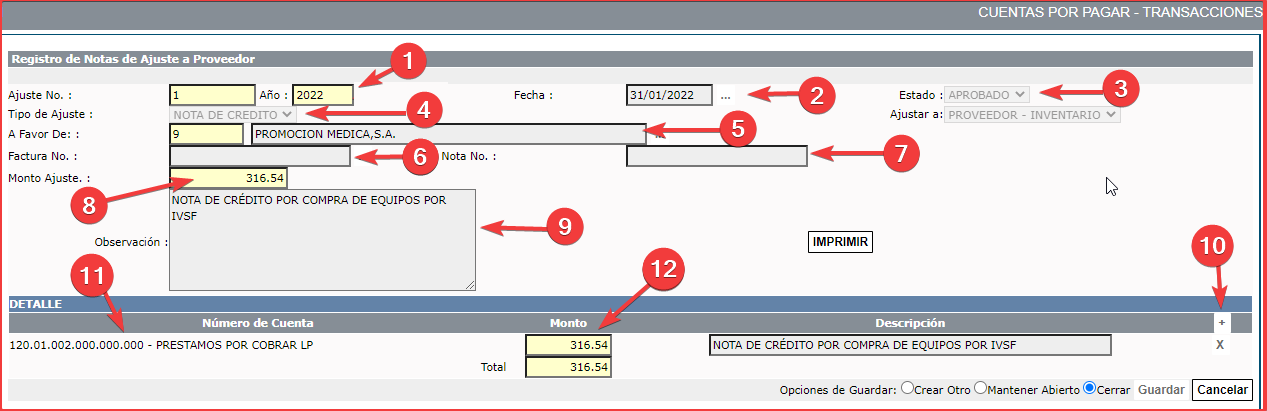
Se da guardar para crear el documento.
El punto # 3, para aprobar el ajuste, se puede seleccionar "aprobado" en el momento que se crea el ajuste, antes de salvar o una vez salvado, en la lista de la pantalla como muestra la imagen inferior, ir a "edición" del ajuste creado y modificar el estatus a "aprobado" y proceder a salvar.
Enlaces Relacionados:
- CXPagar>Transacciones>Notas de Ajuste
- CXPagar>Transacciones>Pagos sin facturas